Краткое руководство. Создание виртуальной машины Windows с помощью Terraform
Область применения: ✔️ Виртуальные машины Windows
В этой статье показано, как создать полную среду Windows и вспомогательные ресурсы с помощью Terraform. К этим ресурсам относятся виртуальная сеть, подсеть, общедоступный IP-адрес и др.
Terraform поддерживает определение, предварительный просмотр и развертывание облачной инфраструктуры. С помощью Terraform можно создавать файлы конфигурации с применением синтаксиса HCL. Синтаксис HCL позволяет указать поставщика облачных служб, например Azure, и элементы, составляющие облачную инфраструктуру. После создания файлов конфигурации создается план выполнения, который позволяет предварительно просматривать изменения инфраструктуры до их развертывания. После проверки изменений примените план выполнения для развертывания инфраструктуры.
Вы узнаете, как выполнять следующие задачи:
- Создайте случайное значение для имени группы ресурсов Azure с помощью random_pet.
- Создайте группу ресурсов Azure с помощью azurerm_resource_group.
- Создайте виртуальную сеть с помощью azurerm_virtual_network.
- Создайте подсеть с помощью azurerm_subnet.
- Создайте общедоступный IP-адрес с помощью azurerm_public_ip.
- Создайте группу безопасности сети с помощью azurerm_network_security_group.
- Создайте сетевой интерфейс с помощью azurerm_network_interface.
- Создайте связь между группой безопасности сети и сетевым интерфейсом с помощью azurerm_network_interface_security_group_association.
- Создайте случайное значение для уникального имени учетной записи хранения с помощью random_id.
- Создайте учетную запись хранения для загрузки диагностика с помощью azurerm_storage_account.
- Создайте виртуальную машину Windows с веб-сервером IIS с помощью azurerm_windows_virtual_machine.
- Создайте расширение виртуальной машины Windows с помощью azurerm_virtual_machine_extension.
Необходимые компоненты
- Подписка Azure. Если у вас нет подписки Azure, создайте бесплатную учетную запись, прежде чем начинать работу.
Реализация кода Terraform
Примечание.
Пример кода для этой статьи находится в репозитории Azure Terraform GitHub. Вы можете просмотреть файл журнала, содержащий результаты теста из текущих и предыдущих версий Terraform.
См. другие статьи и примеры кода, в которых показано, как использовать Terraform для управления ресурсами Azure.
Создайте каталог для тестирования примера кода Terraform и сделайте его текущим каталогом.
Создайте файл с именем
providers.tfи вставьте следующий код:terraform { required_version = ">=1.0" required_providers { azurerm = { source = "hashicorp/azurerm" version = "~>3.0" } random = { source = "hashicorp/random" version = "~>3.0" } } } provider "azurerm" { features {} }Создайте файл с именем
main.tfи вставьте следующий код:resource "azurerm_resource_group" "rg" { location = var.resource_group_location name = "${random_pet.prefix.id}-rg" } # Create virtual network resource "azurerm_virtual_network" "my_terraform_network" { name = "${random_pet.prefix.id}-vnet" address_space = ["10.0.0.0/16"] location = azurerm_resource_group.rg.location resource_group_name = azurerm_resource_group.rg.name } # Create subnet resource "azurerm_subnet" "my_terraform_subnet" { name = "${random_pet.prefix.id}-subnet" resource_group_name = azurerm_resource_group.rg.name virtual_network_name = azurerm_virtual_network.my_terraform_network.name address_prefixes = ["10.0.1.0/24"] } # Create public IPs resource "azurerm_public_ip" "my_terraform_public_ip" { name = "${random_pet.prefix.id}-public-ip" location = azurerm_resource_group.rg.location resource_group_name = azurerm_resource_group.rg.name allocation_method = "Dynamic" } # Create Network Security Group and rules resource "azurerm_network_security_group" "my_terraform_nsg" { name = "${random_pet.prefix.id}-nsg" location = azurerm_resource_group.rg.location resource_group_name = azurerm_resource_group.rg.name security_rule { name = "RDP" priority = 1000 direction = "Inbound" access = "Allow" protocol = "*" source_port_range = "*" destination_port_range = "3389" source_address_prefix = "*" destination_address_prefix = "*" } security_rule { name = "web" priority = 1001 direction = "Inbound" access = "Allow" protocol = "Tcp" source_port_range = "*" destination_port_range = "80" source_address_prefix = "*" destination_address_prefix = "*" } } # Create network interface resource "azurerm_network_interface" "my_terraform_nic" { name = "${random_pet.prefix.id}-nic" location = azurerm_resource_group.rg.location resource_group_name = azurerm_resource_group.rg.name ip_configuration { name = "my_nic_configuration" subnet_id = azurerm_subnet.my_terraform_subnet.id private_ip_address_allocation = "Dynamic" public_ip_address_id = azurerm_public_ip.my_terraform_public_ip.id } } # Connect the security group to the network interface resource "azurerm_network_interface_security_group_association" "example" { network_interface_id = azurerm_network_interface.my_terraform_nic.id network_security_group_id = azurerm_network_security_group.my_terraform_nsg.id } # Create storage account for boot diagnostics resource "azurerm_storage_account" "my_storage_account" { name = "diag${random_id.random_id.hex}" location = azurerm_resource_group.rg.location resource_group_name = azurerm_resource_group.rg.name account_tier = "Standard" account_replication_type = "LRS" } # Create virtual machine resource "azurerm_windows_virtual_machine" "main" { name = "${var.prefix}-vm" admin_username = "azureuser" admin_password = random_password.password.result location = azurerm_resource_group.rg.location resource_group_name = azurerm_resource_group.rg.name network_interface_ids = [azurerm_network_interface.my_terraform_nic.id] size = "Standard_DS1_v2" os_disk { name = "myOsDisk" caching = "ReadWrite" storage_account_type = "Premium_LRS" } source_image_reference { publisher = "MicrosoftWindowsServer" offer = "WindowsServer" sku = "2022-datacenter-azure-edition" version = "latest" } boot_diagnostics { storage_account_uri = azurerm_storage_account.my_storage_account.primary_blob_endpoint } } # Install IIS web server to the virtual machine resource "azurerm_virtual_machine_extension" "web_server_install" { name = "${random_pet.prefix.id}-wsi" virtual_machine_id = azurerm_windows_virtual_machine.main.id publisher = "Microsoft.Compute" type = "CustomScriptExtension" type_handler_version = "1.8" auto_upgrade_minor_version = true settings = <<SETTINGS { "commandToExecute": "powershell -ExecutionPolicy Unrestricted Install-WindowsFeature -Name Web-Server -IncludeAllSubFeature -IncludeManagementTools" } SETTINGS } # Generate random text for a unique storage account name resource "random_id" "random_id" { keepers = { # Generate a new ID only when a new resource group is defined resource_group = azurerm_resource_group.rg.name } byte_length = 8 } resource "random_password" "password" { length = 20 min_lower = 1 min_upper = 1 min_numeric = 1 min_special = 1 special = true } resource "random_pet" "prefix" { prefix = var.prefix length = 1 }Создайте файл с именем
variables.tfи вставьте следующий код:variable "resource_group_location" { default = "eastus" description = "Location of the resource group." } variable "prefix" { type = string default = "win-vm-iis" description = "Prefix of the resource name" }Создайте файл с именем
outputs.tfи вставьте следующий код:output "resource_group_name" { value = azurerm_resource_group.rg.name } output "public_ip_address" { value = azurerm_windows_virtual_machine.main.public_ip_address } output "admin_password" { sensitive = true value = azurerm_windows_virtual_machine.main.admin_password }
Инициализация Terraform
Запустите terraform init, чтобы инициализировать развертывание Terraform. Эта команда скачивает поставщик Azure, необходимый для управления ресурсами Azure.
terraform init -upgrade
Основные моменты:
- Параметр
-upgradeобновляет необходимые подключаемые модули поставщика до последней версии, которая соответствует ограничениям версии конфигурации.
Создание плана выполнения Terraform
Чтобы создать план выполнения, выполните terraform plan.
terraform plan -out main.tfplan
Основные моменты:
- Команда
terraform planсоздает план выполнения, но не выполняет его. Вместо этого она определяет, какие действия необходимы для создания конфигурации, заданной в файлах конфигурации. Этот шаблон позволяет проверить, соответствует ли план выполнения вашим ожиданиям, прежде чем вы начнете вносить изменения в фактические ресурсы. - Необязательный параметр
-outпозволяет указать выходной файл для плана. Использование параметра-outгарантирует, что проверяемый план полностью соответствует применяемому.
Применение плана выполнения Terraform
Выполните terraform apply, чтобы применить план выполнения к вашей облачной инфраструктуре.
terraform apply main.tfplan
Основные моменты:
- В примере
terraform applyкоманды предполагается, что вы ранее выполнили.terraform plan -out main.tfplan - Если для параметра
-outуказано другое имя файла, используйте то же имя в вызове кterraform apply. - Если вы не использовали параметр
-out, вызовитеterraform applyбез параметров.
Сведения о затратах не представлены во время процесса создания виртуальной машины для Terraform, как и для портал Azure. Дополнительные сведения о том, как работает стоимость виртуальных машин, см. на странице обзора оптимизации затрат.
Проверка результатов
Выполните следующую команду, чтобы получить общедоступный IP-адрес виртуальной машины и запишите его:
echo $(terraform output -raw public_ip_address)Установив IIS и открыв через Интернет порт 80 на виртуальной машине, откройте страницу приветствия IIS по умолчанию в любом браузере. Используйте общедоступный IP-адрес виртуальной машины, полученный из предыдущей команды. В следующем примере показан веб-сайт IIS по умолчанию:
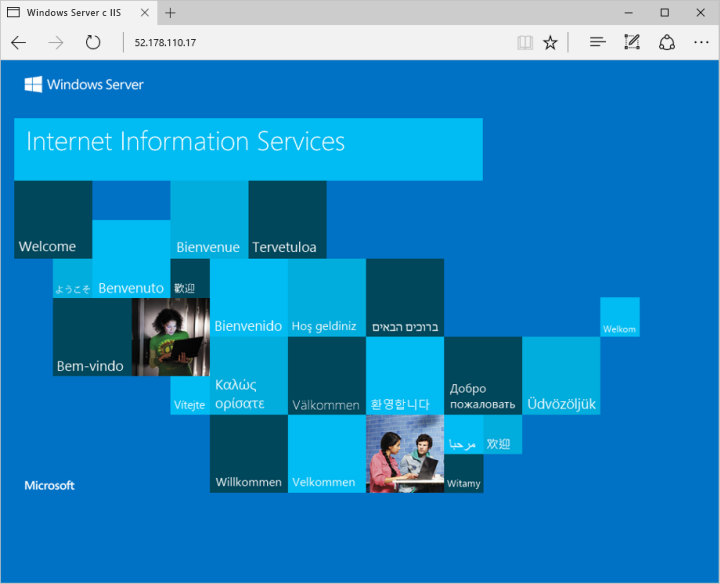
Очистка ресурсов
Если вам больше не нужны ресурсы, созданные через Terraform, выполните следующие действия:
Выполните команду terraform plan и укажите флаг
destroy.terraform plan -destroy -out main.destroy.tfplanОсновные моменты:
- Команда
terraform planсоздает план выполнения, но не выполняет его. Вместо этого она определяет, какие действия необходимы для создания конфигурации, заданной в файлах конфигурации. Этот шаблон позволяет проверить, соответствует ли план выполнения вашим ожиданиям, прежде чем вы начнете вносить изменения в фактические ресурсы. - Необязательный параметр
-outпозволяет указать выходной файл для плана. Использование параметра-outгарантирует, что проверяемый план полностью соответствует применяемому.
- Команда
Выполните команду terraform apply, чтобы применить план выполнения.
terraform apply main.destroy.tfplan
Устранение неполадок с Terraform в Azure
Устранение распространенных проблем при использовании Terraform в Azure
Следующие шаги
Из этого краткого руководства вы узнали, как развернуть простую виртуальную машину с помощью Terraform. Дополнительные сведения о виртуальных машинах Azure см. в руководстве для виртуальных машин Linux.